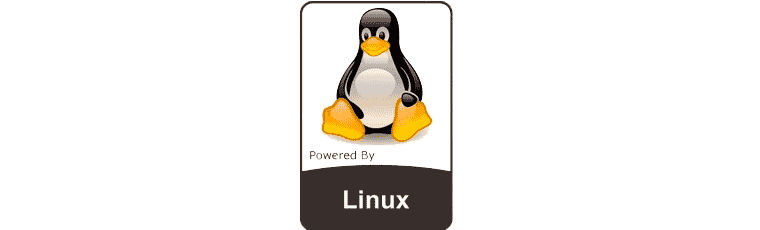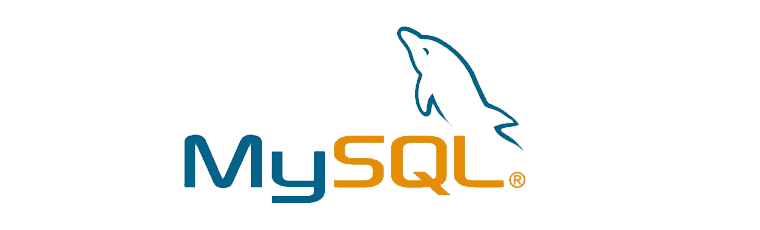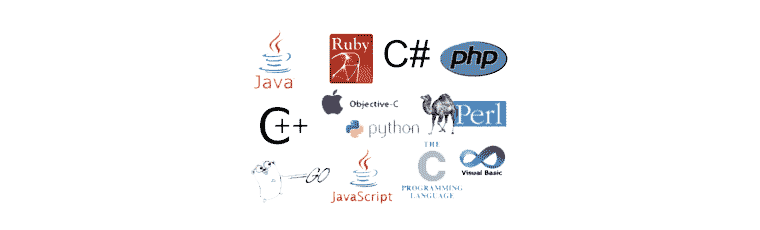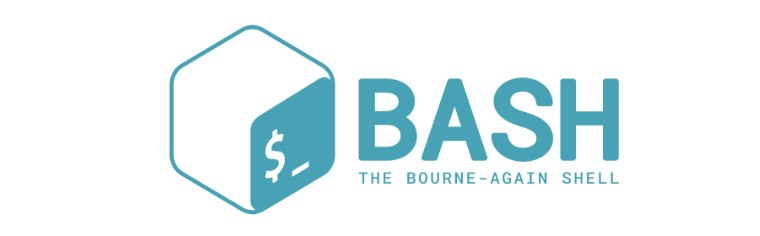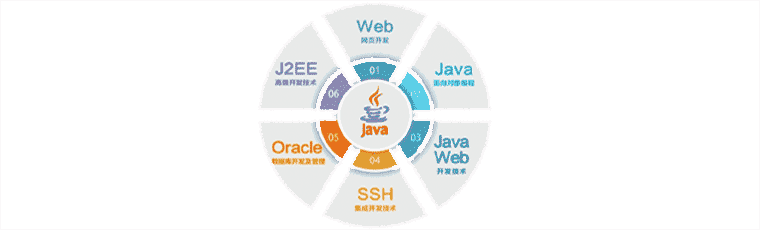jenkins入门教程
jenkins是一个广泛用于持续构建的可视化web工具,持续构建说得更直白点,就是各种项目的"自动化"编译、打包、分发部署。jenkins可以很好的支持各种语言(比如:java, c#, php等)的项目构建,也完全兼容ant、maven、gradle等多种第三方构建工具,同时跟svn、git能无缝集成,也支持直接与知名源代码托管网站,比如github、bitbucket直接集成; 持续集成(Continuous integration) ,是CI工具的一种。
jenkins官网地址为http://jenkins-ci.org/,jenkins本身是用java语言开发的,所以安装jenkins的机器至少要有jdk,另外建议git、ant、maven、gradle、groovy等工具也一并安装好,方便与这些构建工具集成。
1.jenkins下载:http://pkg.jenkins-ci.org/redhat/
下载rpm包到本地
2.安装
2.1 rpm -ih jenkins-2.81-1.1.noarch.rpm
warning: jenkins-2.81-1.1.noarch.rpm: Header V4 DSA/SHA1 Signature, key ID d50582e6: NOKEY
########################################### [100%]
########################################### [100%]
自动安装完成之后:
/data/jenkins/jenkins/jenkins.war WAR包
/etc/sysconfig/jenkins 配置文件
/var/lib/jenkins/ 默认的JENKINS_HOME目录
/var/log/jenkins/jenkins.log Jenkins日志文件
2.2在jenkins配置文件中配置
vi /etc/init.d/jenkins
把java路径加上,如下:
candidates="
/etc/alternatives/java
/usr/lib/jvm/java-1.6.0/bin/java
/usr/lib/jvm/jre-1.6.0/bin/java
/usr/lib/jvm/java-1.7.0/bin/java
/usr/lib/jvm/jre-1.7.0/bin/java
/usr/lib/jvm/java-1.8.0/bin/java
/usr/lib/jvm/jre-1.8.0/bin/java
/usr/bin/java
/usr/java/jdk1.7.0_79/bin/java
"
3.启动jenkins
service jenkins start
4.访问
http://localhost:8080
默认密码存放位置:/var/lib/jenkins/secrets/initialAdminPassword
5.进入 Getting Started 界面
最好能确保推荐安装的插件都有安装成功
提示:旋转的方框停止后,说明相应插件已安装完成
6.会提示我们需要新建一个用户,这个我们自己新建,记得记录好新建的用户口令就行。
确认完成后,就正式进入到了Jenkins的页面。
Welcome to Jenkins!
补充:
Jenkins的配置,和插件的安装都会放入~/.jenkins中,所以如果需要重新初始化安装,只需要清理掉~/.jenkins的文件即可
7.安装插件
7.1 安装插件方式选择
如果在安装时,没有安装好对应的插件可以选择如下方式进行插件的安装:
方法一.如果服务器可以上网,那边选择在线安装最好不过了,安装流程为:
系统管理(Configure System)----插件管理(Manage Jenkins)---选择需要的插件直接安装即可
方法二.如果服务器不能上网,那么就只能离线安装,首先去
http://updates.jenkins-ci.org/download/plugins/
下载需要的plugin,选择匹配的版本号,下载到本地,然后打开:系统管理()---插件管理?高级---找到”上传插件”(浏览,找到扩展名为.hpi的插件,上传之后默认直接就安装了。重启jenkins,安装的插件就可以使用了。
7.2 安装插件依赖解决
插件安装不上去,一定是某个地方出现问题。在Jenkins的终端日志中,可以查看到对应的错误。需要针对性的解决。
比如:在安装subversion的时候,的错误提示。
一般的情况安装对应的插件,会把需要依赖的插件安装上。如出现对应的依赖问题,就需要一一安装上对应的依赖包。如下错误中,我们就需要先安装好这两个依赖包。
mapdb-api (1.0.1.0), workflow-scm-step (1.4.3)
Failure -
.......
8. 查看已经安装的插件
为了更好的方便我们学习下节课内容,请同学们通过插件管理(Manage Jenkins)---已安装插件(Installed),确保安装好了如下的插件:
Subversion Plug-in Jenkins对SVN的支持。
Maven Integration plugin 用于对java代码的构建
Email Extension Template Plugin 邮件模块
Ant Plugin 也是对java代码构建,不过是通过ant来作。
还有一些是安装jenkins的时候推荐安装的,大家也最好安装上。
9. 通过Jenkins构件一个工程
9.1 配置JDK和MAVEN依赖
上述中,我们安装的只是Jenkins中的插件,为了保证maven构建能够进行,我们需要安装我我们需要对应版本的JDK版本和MAVEN。
点击进入:Manage Jenkins(Jenkins管理)-Global Tool Configuration(工具配置)
9.2 JDK配置
提供的4种途径的方式,可以给我们安装。这里我选择通过oracle来安装。这种方式我们需要提供?Jenkins自己的oracle用户密码(可以去oracle自己注册),用来下载用。
点击save后自动下载安装
9.3 Maven安装
Maven也是一样,我们可新增maven按钮,通过Apache来安装
10. 创建一个Maven工程
10.1 首页-> create new jobs 选择 Maven project(Maven工程)
并且,输入?这个新工程取名->构建一个Maven工程
10.2 进入到工程的基本信息编辑页面,会出现了如下的几大模块编辑栏:
General 设置基本内容
Source Code Management 设置工程代码获取方式和管理
Build Triggers 选择工程构建触发的条件
Build Environment 选择工程build及构建的环境配置
Pre Steps 构建前需要执行的工作
Build 正式进行构建,设置pom.xml文件。
Post Steps 设置构建完成后的动作,我们用来作后续工程部署等批处理设置
Build Settings 主要用于设置Email的通知
Post-build Actions 设置前面的 Build到Build Settings的动作执行完后的后续工作。
下面,我们一步步来介绍下 完成一个工程构建主要设置的部分。
部分1、Maven project name 栏设置
主要填写Maven project name(工程名)、Descript(工程描述信息)
部分2、Source Code Management 栏设置
输入源码的获取地址,由于我的插件中演示的是svn,那么如下输入:
Repository depth: Jenkins在执行checkout、update代码时,所取出的代码的范围。默认我们选择infinity就可以。
Check-out Strategy:svn第一次更新代码和以后同步代码的步骤,和策略。默认选项一般就可以。
图片描述
部分3、Build Triggers 栏设置
默认选项为:
Build whenever a SNAPSHOT dependency is buil 意思就是svn更新触发构建
这里建议选择:
Poll SCM 相当于新建一个计划任务,定时检查版本库,发现有新的提交就触发构建。其配置的意思呵linux的crontab差不多,如下:
我配置的每十分钟进行一次构建。
图片描述
部分4、Build 栏设置
如果对mvn构建参数有需求,或者需要设置pom.xml的文件位置,可以在这里设置。
默认: pom.xml的文件就在工程目录下。
部分5、完成
点 save 完成对一个一个工程的设置。
10.3 操作构建
切换到Jenkins的主页上,将出现了我新加的工程。如下图:
图片描述
10.3.1 启动构建
点击上图的的对应工程project name.进入到进入到Jeson_test_project这个工程的操作模式下,如下图:
图片描述
10.3.2 点击Build Now,表示开始构建
第一次根据你服务器的网络质量好坏,时间较长,因为Jenkins需要安装JDK,Maven ,并且还需要安装很多包文件。
Build History 显示出我构建的一个历史信息,其中闪烁不断的图标,表示正在构建的任务。
图片描述
点击 正在构建的任务,在右侧又会出现很多的执行选项,如下图:
图片描述
点击Console Output,就可以看到正在构建的任务终端输出,如下图:
图片描述
jenkins官网地址为http://jenkins-ci.org/,jenkins本身是用java语言开发的,所以安装jenkins的机器至少要有jdk,另外建议git、ant、maven、gradle、groovy等工具也一并安装好,方便与这些构建工具集成。
1.jenkins下载:http://pkg.jenkins-ci.org/redhat/
下载rpm包到本地
2.安装
2.1 rpm -ih jenkins-2.81-1.1.noarch.rpm
warning: jenkins-2.81-1.1.noarch.rpm: Header V4 DSA/SHA1 Signature, key ID d50582e6: NOKEY
########################################### [100%]
########################################### [100%]
自动安装完成之后:
/data/jenkins/jenkins/jenkins.war WAR包
/etc/sysconfig/jenkins 配置文件
/var/lib/jenkins/ 默认的JENKINS_HOME目录
/var/log/jenkins/jenkins.log Jenkins日志文件
2.2在jenkins配置文件中配置
vi /etc/init.d/jenkins
把java路径加上,如下:
candidates="
/etc/alternatives/java
/usr/lib/jvm/java-1.6.0/bin/java
/usr/lib/jvm/jre-1.6.0/bin/java
/usr/lib/jvm/java-1.7.0/bin/java
/usr/lib/jvm/jre-1.7.0/bin/java
/usr/lib/jvm/java-1.8.0/bin/java
/usr/lib/jvm/jre-1.8.0/bin/java
/usr/bin/java
/usr/java/jdk1.7.0_79/bin/java
"
3.启动jenkins
service jenkins start
4.访问
http://localhost:8080
默认密码存放位置:/var/lib/jenkins/secrets/initialAdminPassword
5.进入 Getting Started 界面
最好能确保推荐安装的插件都有安装成功
提示:旋转的方框停止后,说明相应插件已安装完成
6.会提示我们需要新建一个用户,这个我们自己新建,记得记录好新建的用户口令就行。
确认完成后,就正式进入到了Jenkins的页面。
Welcome to Jenkins!
补充:
Jenkins的配置,和插件的安装都会放入~/.jenkins中,所以如果需要重新初始化安装,只需要清理掉~/.jenkins的文件即可
7.安装插件
7.1 安装插件方式选择
如果在安装时,没有安装好对应的插件可以选择如下方式进行插件的安装:
方法一.如果服务器可以上网,那边选择在线安装最好不过了,安装流程为:
系统管理(Configure System)----插件管理(Manage Jenkins)---选择需要的插件直接安装即可
方法二.如果服务器不能上网,那么就只能离线安装,首先去
http://updates.jenkins-ci.org/download/plugins/
下载需要的plugin,选择匹配的版本号,下载到本地,然后打开:系统管理()---插件管理?高级---找到”上传插件”(浏览,找到扩展名为.hpi的插件,上传之后默认直接就安装了。重启jenkins,安装的插件就可以使用了。
7.2 安装插件依赖解决
插件安装不上去,一定是某个地方出现问题。在Jenkins的终端日志中,可以查看到对应的错误。需要针对性的解决。
比如:在安装subversion的时候,的错误提示。
一般的情况安装对应的插件,会把需要依赖的插件安装上。如出现对应的依赖问题,就需要一一安装上对应的依赖包。如下错误中,我们就需要先安装好这两个依赖包。
mapdb-api (1.0.1.0), workflow-scm-step (1.4.3)
Failure -
.......
8. 查看已经安装的插件
为了更好的方便我们学习下节课内容,请同学们通过插件管理(Manage Jenkins)---已安装插件(Installed),确保安装好了如下的插件:
Subversion Plug-in Jenkins对SVN的支持。
Maven Integration plugin 用于对java代码的构建
Email Extension Template Plugin 邮件模块
Ant Plugin 也是对java代码构建,不过是通过ant来作。
还有一些是安装jenkins的时候推荐安装的,大家也最好安装上。
9. 通过Jenkins构件一个工程
9.1 配置JDK和MAVEN依赖
上述中,我们安装的只是Jenkins中的插件,为了保证maven构建能够进行,我们需要安装我我们需要对应版本的JDK版本和MAVEN。
点击进入:Manage Jenkins(Jenkins管理)-Global Tool Configuration(工具配置)
9.2 JDK配置
提供的4种途径的方式,可以给我们安装。这里我选择通过oracle来安装。这种方式我们需要提供?Jenkins自己的oracle用户密码(可以去oracle自己注册),用来下载用。
点击save后自动下载安装
9.3 Maven安装
Maven也是一样,我们可新增maven按钮,通过Apache来安装
10. 创建一个Maven工程
10.1 首页-> create new jobs 选择 Maven project(Maven工程)
并且,输入?这个新工程取名->构建一个Maven工程
10.2 进入到工程的基本信息编辑页面,会出现了如下的几大模块编辑栏:
General 设置基本内容
Source Code Management 设置工程代码获取方式和管理
Build Triggers 选择工程构建触发的条件
Build Environment 选择工程build及构建的环境配置
Pre Steps 构建前需要执行的工作
Build 正式进行构建,设置pom.xml文件。
Post Steps 设置构建完成后的动作,我们用来作后续工程部署等批处理设置
Build Settings 主要用于设置Email的通知
Post-build Actions 设置前面的 Build到Build Settings的动作执行完后的后续工作。
下面,我们一步步来介绍下 完成一个工程构建主要设置的部分。
部分1、Maven project name 栏设置
主要填写Maven project name(工程名)、Descript(工程描述信息)
部分2、Source Code Management 栏设置
输入源码的获取地址,由于我的插件中演示的是svn,那么如下输入:
Repository depth: Jenkins在执行checkout、update代码时,所取出的代码的范围。默认我们选择infinity就可以。
Check-out Strategy:svn第一次更新代码和以后同步代码的步骤,和策略。默认选项一般就可以。
图片描述
部分3、Build Triggers 栏设置
默认选项为:
Build whenever a SNAPSHOT dependency is buil 意思就是svn更新触发构建
这里建议选择:
Poll SCM 相当于新建一个计划任务,定时检查版本库,发现有新的提交就触发构建。其配置的意思呵linux的crontab差不多,如下:
我配置的每十分钟进行一次构建。
图片描述
部分4、Build 栏设置
如果对mvn构建参数有需求,或者需要设置pom.xml的文件位置,可以在这里设置。
默认: pom.xml的文件就在工程目录下。
部分5、完成
点 save 完成对一个一个工程的设置。
10.3 操作构建
切换到Jenkins的主页上,将出现了我新加的工程。如下图:
图片描述
10.3.1 启动构建
点击上图的的对应工程project name.进入到进入到Jeson_test_project这个工程的操作模式下,如下图:
图片描述
10.3.2 点击Build Now,表示开始构建
第一次根据你服务器的网络质量好坏,时间较长,因为Jenkins需要安装JDK,Maven ,并且还需要安装很多包文件。
Build History 显示出我构建的一个历史信息,其中闪烁不断的图标,表示正在构建的任务。
图片描述
点击 正在构建的任务,在右侧又会出现很多的执行选项,如下图:
图片描述
点击Console Output,就可以看到正在构建的任务终端输出,如下图:
图片描述
这一记,Jeson先较大家,如何进行一个简单的工程任务构建。我们确保工程的构建成功(如果没有报错,构建成功后,闪烁的图标会又红色变化为蓝色)
11. 变更版本:从2.303.1 降级为:2.222.4
cd /data/jenkins/jenkins/
mv jenkins.war jenkins.3.301.bak
wget https://mirror.gruenehoelle.nl/jenkins/war-stable/2.222.4/jenkins.war
systemctl restart jenkins
12. 汉化
cd /opt/
wget http://updates.jenkins-ci.org/download/plugins/localization-zh-cn/1.0.24/localization-zh-cn.hpi --no-check-certificate
进入jenkins插件管理页面,选择高级,将下载好的插件upload,安装完成后,重启jenkins
13. 清理jenkins job日志
查看
删除30天前所有日志记录
cd /var/lib/jenkins/jobs
正文到此结束
- 本文标签: 暂无相关标签
- 本文链接: https://www.jimmy2k.top/article/201
- 版权声明: 本文由JimmyZ的个人博客原创发布,转载请遵循《署名-非商业性使用-相同方式共享 4.0 国际 (CC BY-NC-SA 4.0)》许可协议授权